Windows10系统之家 - 安全纯净无插件系统之家win10专业版下载安装
时间:2018-09-29 16:15:24 来源:Windows10之家 作者:huahua
office是使用频率最高的办公软件,最近有用户反馈,在win10系统中只要一打开office时就很卡,甚至出现死机问题,电脑打开office就死机怎么办呢?针对此故障问题,下面小编教你电脑打开office就死机怎么解决吧.
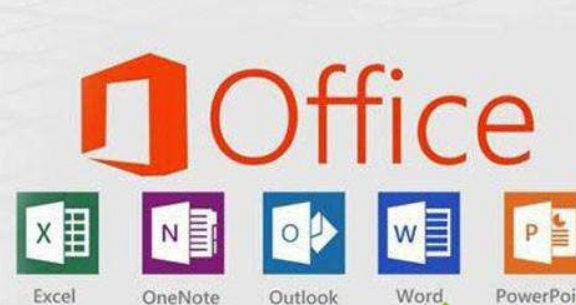
电脑打开office就死机的解决方法:
方法一、加载项造成此故障
1、打开EXCEL2007应用程序后,单击左上角“offoce按钮”,选择弹出面板右下角的“Excel选项”;
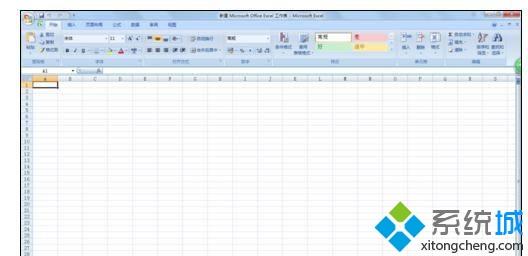
2、弹出“Excel选项”对话框。在弹出的“Excel选项”对话框左边选择“加载项”选项,在下面的“管理”列表项中选择“COM加载项”,再单击“转到”按钮;
3、弹出“COM 加载项”对话框;
4、将不需要的加载项前面的对勾取消掉,完成后单击“确定”按钮即可。
方法二、杀毒软件惹的祸
1、如果你安装有Eset杀毒软件,则有可能会造成打开OFFICE文档启动慢、非法关闭、停止响应等问题!此时可尝试本方法;
2、右击任务栏右边的“显示隐藏的图标”按钮,再右击ESET杀毒软件图标,在弹出的菜单中选择“高级设置...”;
3、在弹击的“ESET Smart Security"窗口左边依次选择“计算机”、“病毒和间谍软件防护”、“文件系统实时防护”,再单击右边的“设置...”按钮;
4、在弹出的“ThreatSense引擎参数设置”对话框中,单击左边的“扩展名”选项,在右边的“扩展名”文本框中输入office文档的扩展名(如doc、xls、docx、xlsx等),单击“添加”按钮即可;
5、依次添加完成后,单击“确定”按钮退出即可。
以上就是电脑打开office就死机的解决方法介绍了,希望以上的两种解决方法能够帮助到大家。
相关文章
热门教程
热门系统下载
热门资讯





























